Bigasoft ProRes Converter是一款专业的ProRes格式转换工具。最好用的ProRes格式转换器Bigasoft ProRes Converter。该软件可以支持多种格式和编码方法之间的转换,例如Apple ProRes,MKV,DVR,AVI,MP4,MOV,M4V,AVCHD,MXF,TOD等,为用户提供了一套完整的视频转换解决方案,并且具有各种强大的功能,例如时间编辑,视频裁剪,添加效果,合并视频,添加水印,添加字幕,调整色调等,可以满足用户进行视频编辑的需求。这是中文版本供您分享。该界面显示在中文操作界面中,使用非常方便。有需要的用户可以立即下载!
软件功能:
一个功能强大的工具,可以帮助用户以MXF,H.264,AVI,AVCHD,MPEG,MOV和WMV文件的形式对ProRes文件格式进行编码或解码。
支持ProRes 4444或ProRes 422格式编码。
可以将ProRes 4444或ProRes 422中的视频解码为更流行的文件类型,例如AVI,MPG,MOV或WMV
内置的编辑功能可用于加载剪辑。
您还可以从视频文件中提取音频,然后根据需要将它们转换为M4A,MP3,AC3,AAC,WMA,WAV和OGG。
界面简单易用,用户可以轻松使用。
使用说明:
Bigasoft ProRes Converter支持调整视频图像以输出视频。
选择从列表中选择一个视频文件,单击以打开“视频编辑”窗口,然后切换到“图像”窗格,您可以在其中通过按“图像”选项卡来编辑视频图像。
设置亮度:拖动亮度控制滑块以设置亮度。
设置对比度:拖动对比度控制滑块以调整对比度。
设置饱和度:拖动“饱和度”控制滑块以调整视频饱和度。
效果显示在“输出预览”窗口中。始终检查并预览以查看输出视频是否最合适。
如果要将设置恢复为默认值,请单击全部重置。
如果要将效果应用于所有视频文件,请选中“全部应用”复选框
如果完成了视频效果的编辑,请单击“确定”以保存设置。
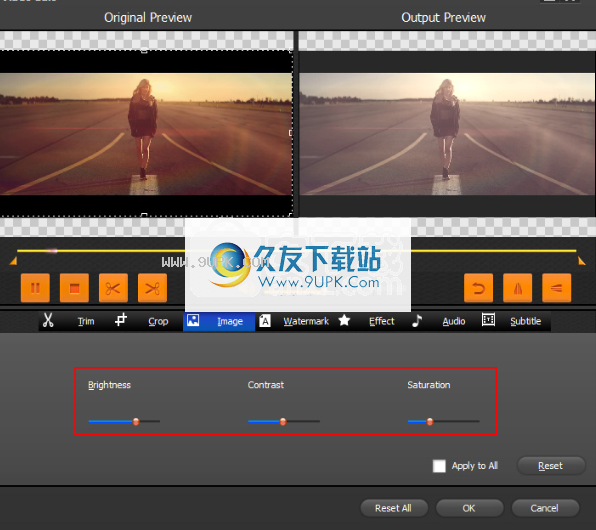
Bigasoft ProRes Converter支持将文本或图片水印添加到输出视频。
选择您要编辑的视频文件。单击以打开“视频编辑”窗口,然后切换到“水印”窗格,您可以在其中通过按“水印”选项卡来编辑视频图像。
选中启用水印”框以激活添加水印功能。
如果要添加文本水印并在文本框中输入水印文本,请选中“文本”框。
点击“ T”以选择所需的字体,样式,大小,效果,
然后单击“颜色”以选择水印颜色。您需要做的就是在输出预览中将文本水印拖动到所需的大小。
如果要添加图片水印,请选中“图片”框,然后单击“浏览”按钮以从本地磁盘中选择图片作为水印。
设置通过在“垂直”和“水平”框中输入一个值来设置水印的垂直和水平位置,或将文本水印拖放到首选区域中。
设置水印透明度:在“透明度”文本框中输入一个值以更改水印透明度
提示
水印显示在“输出预览”窗口中。始终检查并预览水印是否效果最佳。
您可以添加文本水印或图片标记。您不能将它们全部添加到输出视频。
如果要将设置恢复为默认值,请单击全部重置。
如果要将效果应用于所有视频文件,请选中“全部应用”复选框。
如果完成水印的编辑,请单击“确定”保存设置。
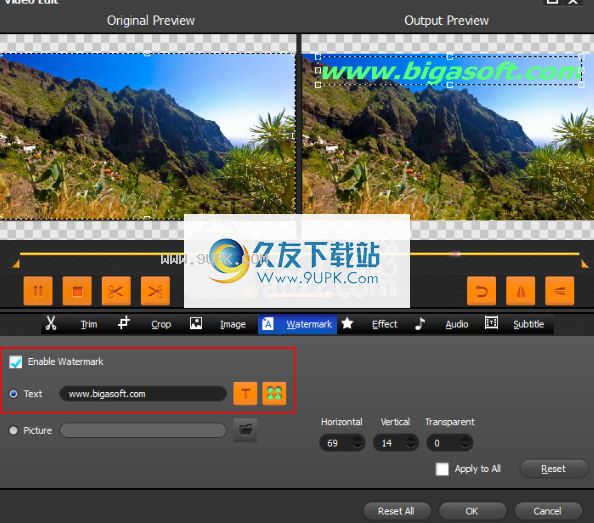
Bigasoft ProRes Converter支持将视频效果添加到输出视频。
选择您要编辑的视频文件。
单击以打开“视频编辑”窗口
要在效果下拉列表中更改视频显示效果的效果,请选中该复选框。
效果显示在“输出预览”窗口中。始终检查并预览以查看输出视频是否最合适。
如果要将设置恢复为默认值,请单击全部重置。
如果要将效果应用于所有视频文件,请选中“全部应用”复选框。
如果完成了视频效果的编辑,请单击“确定”以保存设置。
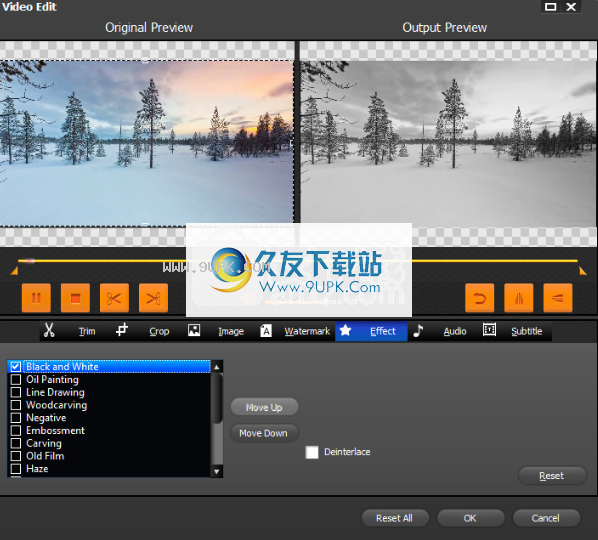
Bigasoft ProRes Converter支持将音量调节到所需水平。
选择并检查您要编辑其音量的视频/音频文件。
按“个人资料”旁边的“设置...”。 “高级设置”窗口将在主窗口旁边弹出。在“高级设置”窗口中,按“高级设置”选项卡,然后转到“音频”列。单击“体积”右侧的100%标签,然后从下拉列表中选择体积比。要设置更高或更低的体积或设置任何体积比,只需输入所需的体积比,例如300%,400%。
如果您不需要输出任何视频声音,只需在任务栏中将音轨分配给视频文件“无”。或转到“高级设置”窗口中的“高级”选项卡,然后将“禁用音频”设置为True。
始终检查并播放以查看音量是否最合适。
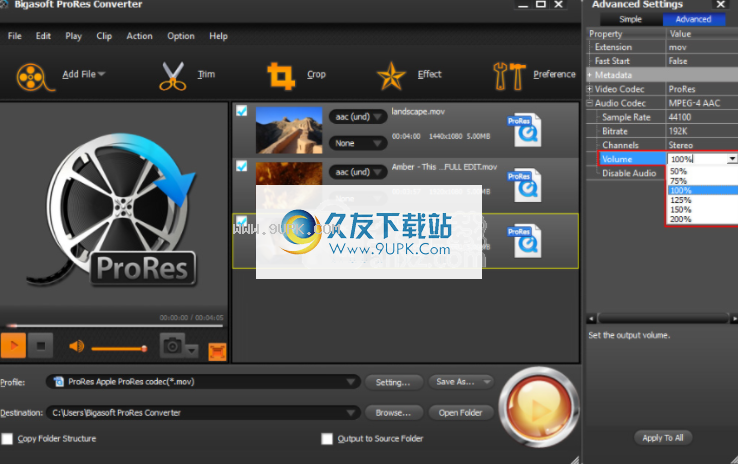
软件功能:
与ProRes相互转换
此应用程序旨在帮助您将计算机上的各种文件转换为Apple的有损视频压缩格式ProRes格式。
它支持Apple ProRes编解码器的完整列表,例如ProRes 4444,ProRes 422(HQ),ProRes(代理),ProRes和ProRes(LT),从而使其成为ProRes 422和4444转换器。
编码,解码和转码
如上所述,该应用程序能够将各种格式(MKV,DVR,AVI,MP4,MOV,M4V,AVCHD,MXF,TOD,DV,H.264,DivX,Xvid等)转换为ProRes 4444和422,但这也是相反的方
此外,如果您想从某个ProRes视频文件中提取音频,则Bigasoft ProRes Converter还可以将所需文档转码为各种音频格式,包括FLAC,AU,AIFF,WMA,WAV,AC3,OGG,MP3,RA和MP2。
简单的ProRes转换器
总而言之,如果您发现您的软件解决方案或除Apple以外的设备不支持ProRes视频,则可以考虑使用Bigasoft ProRes Converter等专用解决方案。它使您可以将ProRes文件转换为多种格式,将各种格式转换为ProRes,甚至可以以简单的方式从ProRes视频中提取音轨。
安装方式:
1.在此站点上下载并解压缩该软件,双击安装程序以进入以下Bigasoft ProRes Converter安装向导窗口,然后单击[下一步]。

2.阅读许可协议信息,选中[我同意此协议],然后单击[下一步]继续。
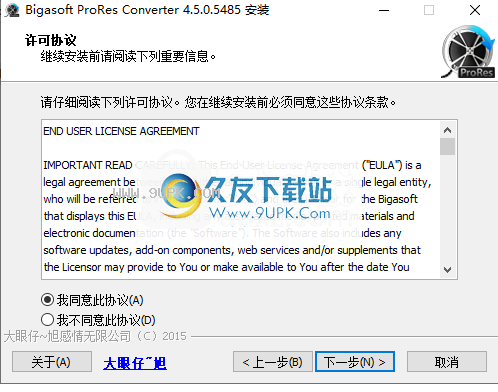
3.选择目标位置。用户可以选择默认的C:\ Program Files(x86)\ Bigasoft \ ProRes Converter 4,或单击[浏览]自定义安装文件夹。
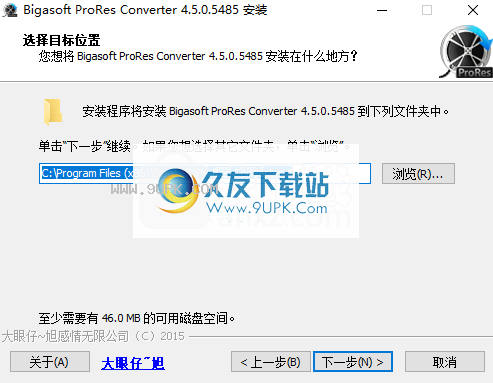
4.选择开始菜单文件夹。建议选择默认的[Bigasoft \ ProRes Converter 4]。
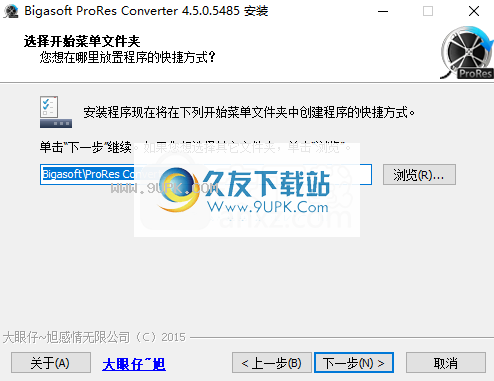
5.正在安装Bigasoft ProRes Converter,并且用户等待安装完成。
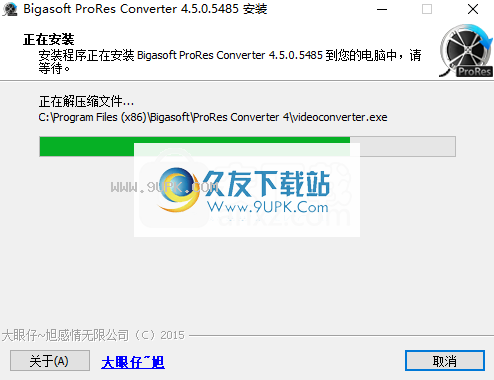
6.弹出以下Bigasoft ProRes Converter安装向导完成提示,单击[完成]结束安装。
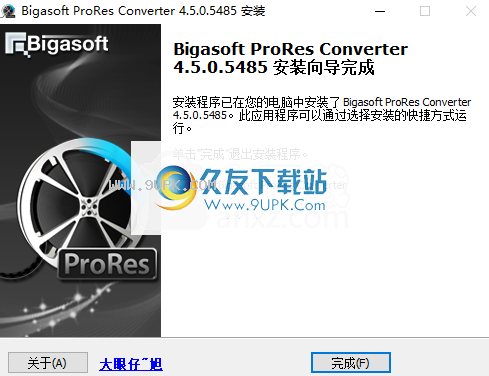





















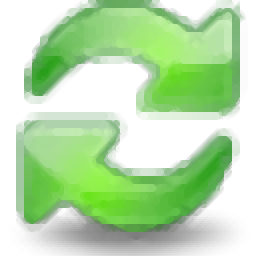


![Lvf2Avi 2.0英文版[LVF转换成AVI]](http://pic.9upk.com/soft/UploadPic/2013-1/20131714332183183.jpg)



